很多使用蘋果電腦的用戶想安裝win10系統,以為這個問題很難解決,其實不然,安裝教程非常的簡單,準備一個u盤啟動盤,下載一個win10系統就可以了,具體的教程下面一起來看看吧。

製作教學
>>>小白一鍵重裝系統怎麼用u盤裝
下載連結
>>>2020微軟新系統win10
#>>> ;雨林木風二合一裝置版win10
>>>雨林木風Ghost Win10 安全裝置專業版X64 v2020.01
#>>>系統之家Ghost Win10 完整驅動純淨版x64 v2020.01
1、把啟動系統U盤插入蘋果電腦USB口。
2、按下電源開機鍵後立刻重複按ALT鍵(蘋果電腦沒有BIOS設定只有啟動項目選擇,這裡按下的ALT鍵就相當於按普通電腦的F12鍵功能作用一致)
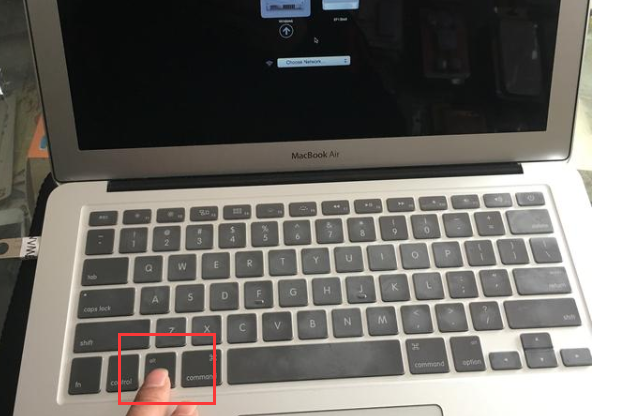
3、這時候出現的畫面是電腦啟動選擇,我們使用方向鍵選擇UEFI引導的USB。
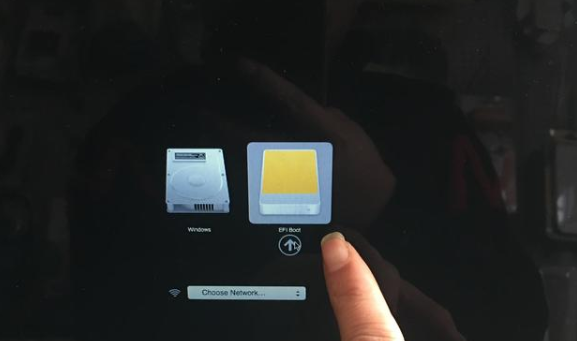
4、這時候的介面和系統的安裝方法和普通系統方法是一模一樣了哦。
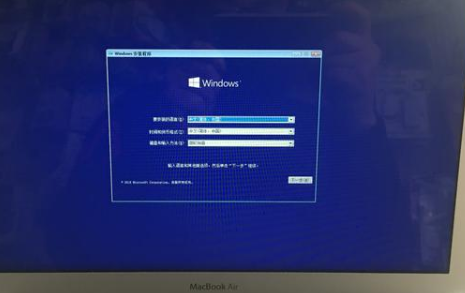
5、這步很多人都犯過錯誤,當介面下一步為灰色不可選擇,我們把眼睛所能看見的盤符全部刪除掉(如果不想要原機自備的蘋果系統),刪除後重新新建盤符,注意硬碟裡面的重要資料哈,如果硬碟裡面有重要資料只要是GPT引導也是無妨,格式化主分割區然後直接點選下一步即可安裝系統了,系統拷貝完成電腦會自動解壓縮進入作業系統。
6、這樣您的蘋果電腦安裝系統基本上已經接近尾聲了,小伙伴們是不是覺得很簡單啊,不要被一些人描述糊塗了,簡單的事情非要繞著複雜化,當系統拷貝完成的時候電腦會自動解壓縮完成直到進入系統。
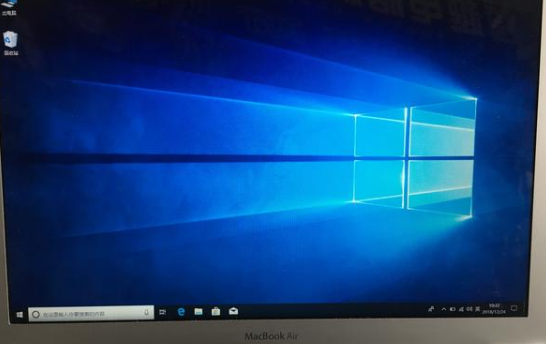
如何用U盤重裝win10系統>>>
戴爾win10重裝系統教學>>>
win10安裝教學>>>
以上是蘋果電腦安裝Win10系統的詳細內容。更多資訊請關注PHP中文網其他相關文章!




